Bạn đang tìm cách xem tin nhắn đã thu hồi trên zalo? Bởi bạn vừa nhận thông báo “tin nhắn đã được thu hồi” trên zalo. Và bạn rất tò mò không biết đối phương đã gửi tin nhắn gì cho mình? Hãy tìm hiểu ngay bài viết hướng dẫn dưới đây nhé!
I. Tin nhắn thu hồi trên Zalo có xem được không?
Zalo là một nền tảng nhắn tin hoàn toàn miễn phí được nhiều người Việt ưa chuộng. Ở bài trước, bạn đã tìm hiểu về cách bật bong bóng chat zalo, cách rời khỏi nhóm zalo… Có thể bạn không biết, Zalo còn hỗ trợ tính năng thu hồi được tin nhắn đã gửi nếu bạn nhắn nhầm. Sau khi thu hồi, cả bạn và người nhận đều không thể đọc được nội dung tin nhắn đó nữa mà thay vào đó là thông báo: “tin nhắn đã được thu hồi”.
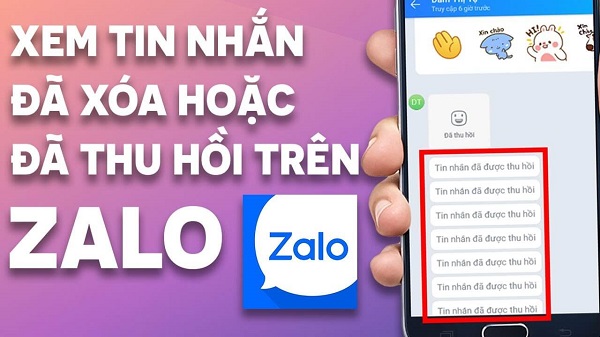
Có cách xem tin nhắn đã thu hồi không?
Xem thêm: Những câu slogan hay về chất lượng sản phẩm
Với những tin nhắn đã thu hồi, hiện CHƯA CÓ CÁCH XEM TIN NHẮN ĐÃ THU HỒI TRÊN ZALO. Do đó, một khi người trò chuyện hoặc bạn thu hồi tin nhắn thì cả hai đều không đọc được tin nhắn này. Tuy nhiên bạn có thể xem gián tiếp thông qua thông báo điện thoại hoặc sử dụng app thứ 3 để xem lại tin nhắn đã thu hồi.
II. Cách xem tin nhắn đã thu hồi trên Zalo nhanh chóng
Hiện nay, vẫn chưa có cách xem tin nhắn đã thu hồi. Tuy nhiên với những người dùng Android, bạn vẫn có thể đọc lại được các tin nhắn này bằng 2 cách mà Ninja sẽ bật mí ở phấn tiếp theo của bài viết!
1. Xem tin nhắn đã thu hồi trên zalo bằng thông báo
Với cách xem tin nhắn đã thu hồi bằng thông báo bạn có thể thực hiện trên ngay trong phần cài đặt của máy. Các bước cụ thể như sau:
Bước 1: Vào Cài đặt của điện thoại >> Chọn Thông báo >> Chọn Cài đặt nâng cao.
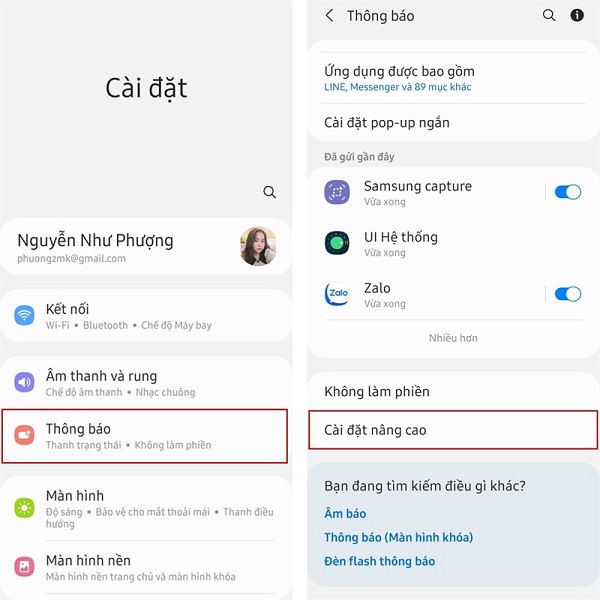
Vào Cài đặt nâng cao
Bước 2: Chọn Bật Nhật ký thông báo lên >> Chọn mục Zalo >> Bấm chọn dấu mũi tên đi xuống >> Bạn sẽ thấy được các tin nhắn bị thu hồi.
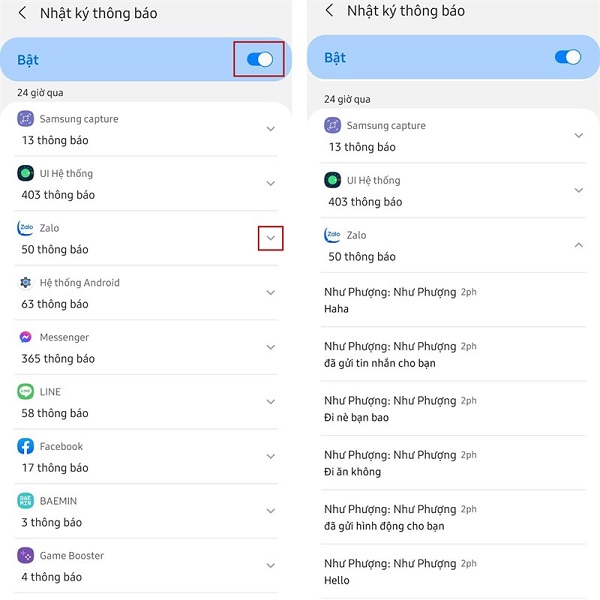
Bật Nhật ký
Bước 3: Khi thực hiện sau các bước trên, bạn sẽ thu về được kết quả như mong muốn.
2. Xem tin nhắn đã thu hồi trên Zalo bằng app
Ngoài ra bạn còn có thể xem tin nhắn đã thu hồi trên Zalo bằng cách nhờ sự hỗ trợ của app Notisave cho Android. Bạn chỉ cần tải app và thực hiện các bước sau:
Bước 1: Sau khi đã tải phần mềm Notisave. Tại giao diện làm việc của Notisave, bạn chọn “Cho phép” để Notisave truy cập các thông báo trong máy.
Bước 2: Chọn vào biểu tượng Thông báo trên thanh menu dưới >> Chọn thêm vào nhóm.
– Tại danh sách các ứng dụng trên điện thoại, bạn ấn gạt thanh trượt bên cạnh Zalo sang bên phải để thêm vào nhóm nhận tin nhắn từ ứng dụng.
Sau khi hoàn thành các bước trên, khi có ai nhắn tin cho bạn thì Notisave cũng sẽ lưu lại tất cả tin nhắn đó, bao gồm cả tin nhắn Zalo đã thu hồi
Lưu ý: Cách xem tin nhắn đã thu hồi qua app Notisave chỉ phù hợp với người dùng điện thoại Android và những tin nhắn được thu hồi sau khi khi cài đặt.
Qua bài viết này, Phần mềm Ninja đã chia sẻ với bạn những cách xem tin nhắn đã thu hồi trên Zalo đơn giản và nhanh chóng nhất. Tham khảo thêm các nhóm báo like zalo để tăng tương tác, bán hàng hiệu quả. Hy vọng bài viết này sẽ mang lại những thông tin hữu ích giúp bạn tìm ra giải pháp phù hợp trong công việc của mình. Chúc bạn thành công!
=>> Nếu cần trợ giúp, đừng ngần ngại inbox, các Ninjaer sẽ giải đáp giúp bạn:
Group: https://fb.com/groups/congdongninja
Fanpage: https://www.facebook.com/ToolsNinja/
Group HCM: https://www.facebook.com/groups/952213511918580/
Tiktok: https://www.tiktok.com/@lammarketing0dong
Youtube: https://www.youtube.com/channel/UCemwpJtaSpQJL_0KGL8mkBA








3 Comments